win10更改计算机名称的方法
2024-01-23 15:55:07作者:极光下载站
win10电脑成为大家经常用来办公的操作系统,目前使用最多的操作系统就是Win10,每一台电脑的用户名都是不一样的,计算机的名称是一个可以代表该电脑id的身份信息,我们在进行远程连接电脑的时候,就会需要输入计算机的名称,有的小伙伴觉得自己的计算机的名称不好听,想要重新更改,那么我们需要进入到Win10的属性设置窗口中进行计算机名称修改就好了,下方是关于如何使用Win10更改计算机名称的具体操作方法,如果你需要的情况下可以看看方法教程,希望对大家有所帮助。
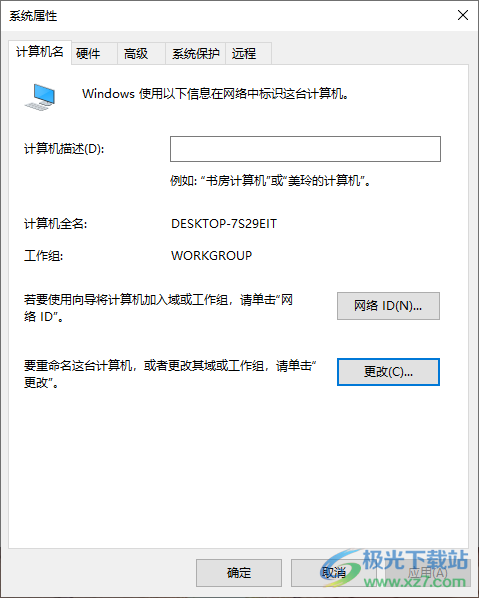
方法步骤
1.直接在桌面上,将【此电脑】图标进行右键点击一下,即可弹出一个菜单选项,选择【属性】选项进入即可。
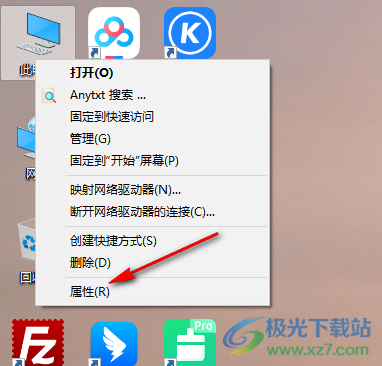
2.进入到页面中之后,你可以查看到当前的设备名称是一串英文字母,那么我们可以单击【重命名这台电脑】。
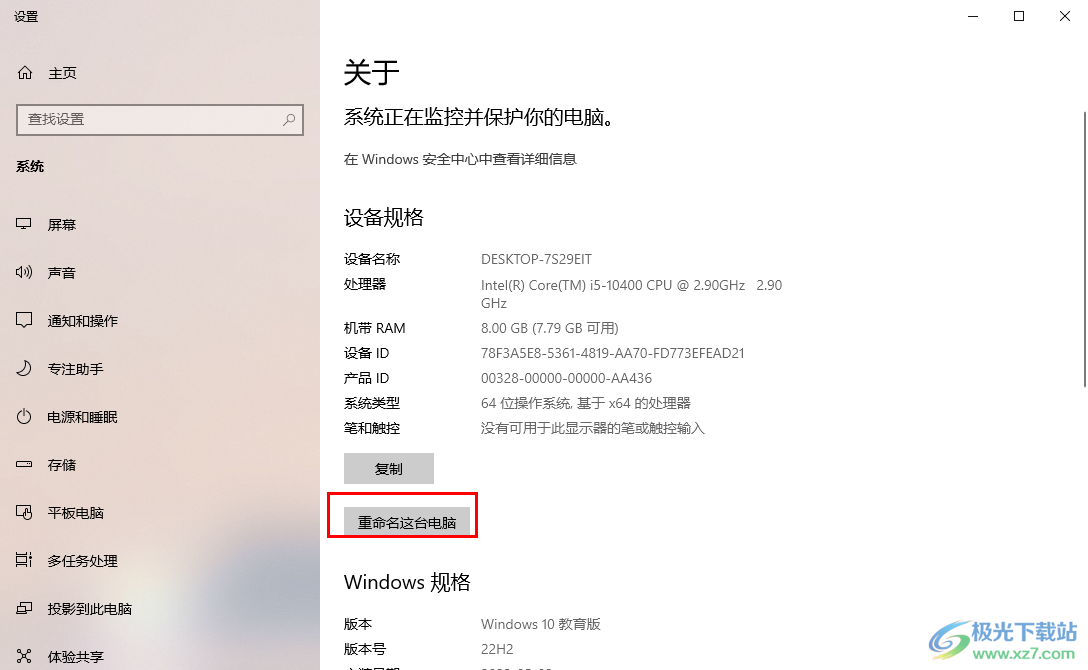
3.那么即可在页面上弹出一个重命名你的电脑的窗口,你可以在框中输入自己喜欢的名称,然后点击下一页按钮进行设置修改。
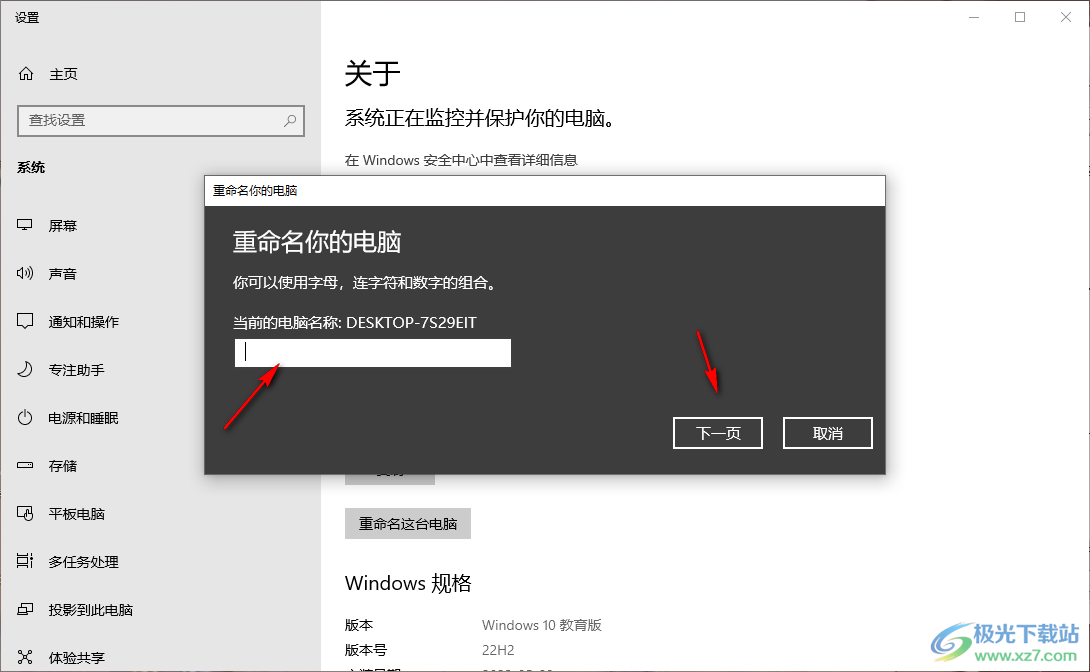
4.此外,还有一种方法,我们可以滚动当前页面,找到页面上的【重命名这台电脑】按钮,打开系统属性窗口,点击【计算机名】选项,然后点击【更改】按钮。
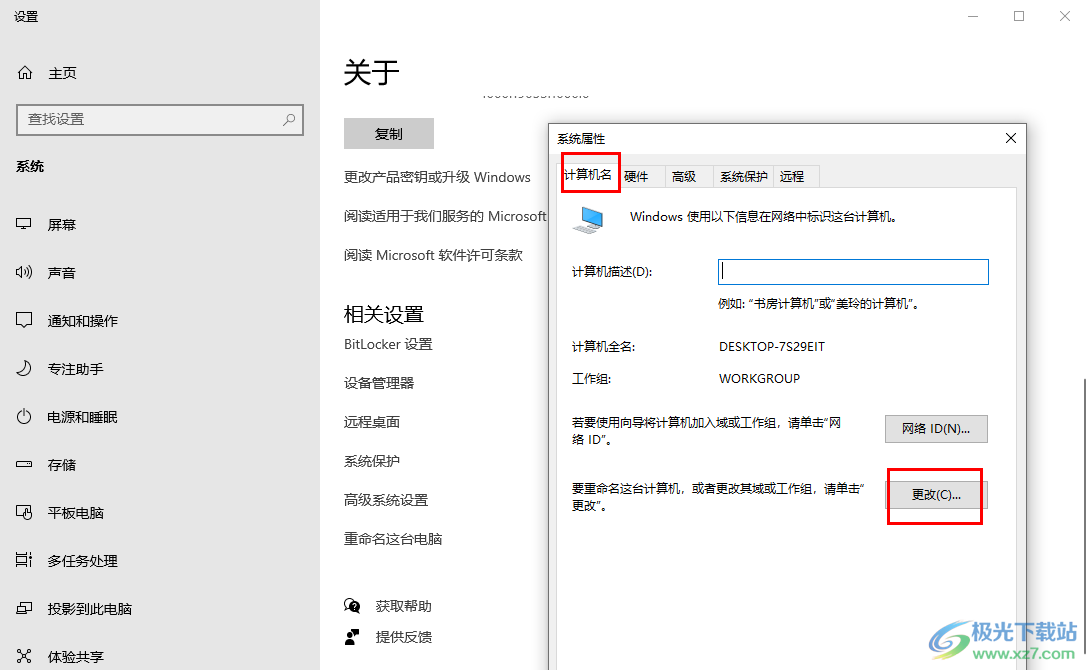
5.在弹出的页面上,直接在【计算机名】的框中输入自己需要设置的名称即可,之后点击确定,返回到系统属性的框中,之后点击应用和确定按钮保存设置即可。
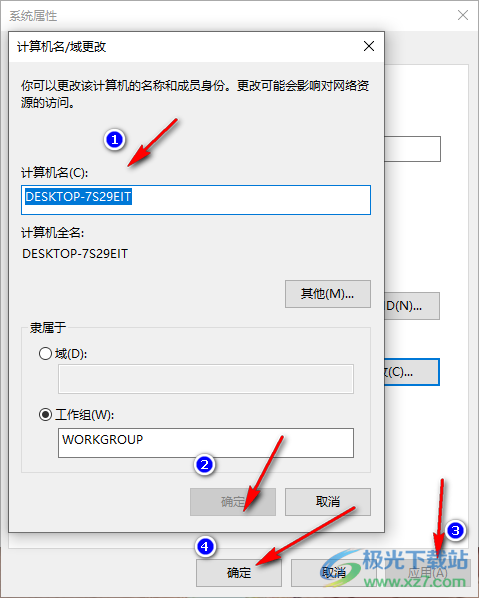
以上就是关于如何使用Win10电脑更改计算机设备名称的具体操作方法,我们每一台电脑都有一个独特的计算机名称,而当你想要对这样的名称进行更改的时候,那么就可以通过重命名这台电脑选项进行更改设置即可,感兴趣的话可以操作试试。
